Come funziona Shopify
Lo hai visto gironzolando per il Web e ti è subito sembrato un'ottima soluzione per creare il tuo primo e-commerce online. Di chi stiamo parlando? Di Shopify, naturalmente. Come ormai avrai capito il servizio in questione è una delle più famose piattaforme commerciali complete per avviare in maniera semplice e intuitiva la propria attività online. In sostanza non devi fare altro che iscriverti al servizio, scegliere un tema, personalizzarlo, aggiungere i prodotti e venderli gestendo gli ordini che ti arriveranno. Bello, vero?
Allora che ne dici di scoprirne qualcosa in più e di vedere, nel concreto, come funziona Shopify? Nel corso delle prossime righe ti spiegherò le principali funzioni del servizio, avendo cura di illustrarti il funzionamento del piano Starter di Shopify, ma mi addentrerò anche nella spiegazione dettagliata di come funzionano le spedizioni, delle questioni legate alla partita IVA e al dropshipping.
Pronto per cominciare? Sì? Allora prenditi qualche minuto di tempo per te, leggi accuratamente tutte le informazioni che sto per darti e poi scegli se provare a creare il tuo primo e-commerce online con Shopify. Detto questo, non mi resta che augurarti buona lettura e buona fortuna con il tuo business online!
Indice
- Come si usa Shopify
- Come funziona Shopify Starter
- Come usare Shopify senza Partita IVA
- Come funziona la spedizione con Shopify
- Come funziona il dropshipping con Shopify
Come si usa Shopify
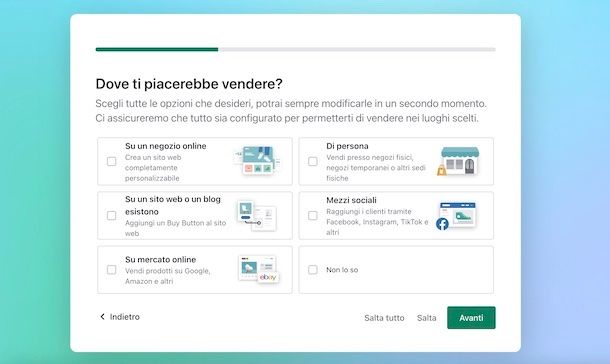
Cominciamo questo tutorial dalle basi, scoprendo come usare le principali funzioni di Shopify per mettere su il tuo primo negozio online. Come prima cosa ti informo che, per fare tutto quello che ti indicherò, puoi avviare la prova gratuita di 3 giorni di Shopify per testare tutte le sue funzionalità e decidere, in un secondo momento, se proseguire al prezzo di partenza di 1 euro/mese per i primi 3 mesi.
Per farlo i basta recarti sulla pagina Web che ti ho appena indicato, inserire la tua email, premere sul tasto Inizia la prova gratuita e completare il semplice questionario che ti viene mostrato a schermo, nel quale indicare se sei alle prime armi e la tipologia di prodotti che desideri vendere, per poi creare un account.
Nota: per realizzare questo tutorial ho utilizzato la versione online di Shopify ma nulla ti vieta di procedere, se preferisci, da app per Android (disponibile anche su store alternativi) e iOS/iPadOS. Non ci sono, infatti, particolari differenze e il procedimento è molto comodo anche da mobile.
Scegliere un piano
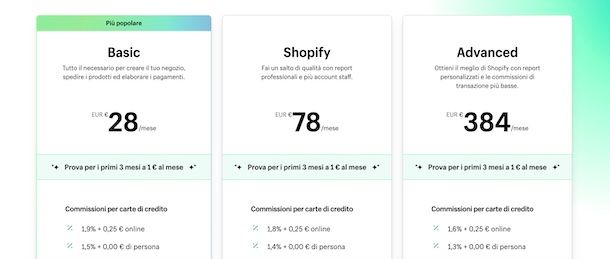
Hai completato la procedura per avviare la prova gratuita di Shopify? Allora adesso dovresti trovarti al cospetto del pannello di gestione del tuo nuovo negozio online, la Home.
Come prima cosa, a questo punto, fai clic sul tasto Seleziona un piano per scegliere uno dei piani di abbonamento a Shopify, utile per sbloccare le funzioni che desideri per il tuo e-commerce. Le soluzioni che hai a disposizione sono le seguenti.
- Basic — come suggerisce il nome è la versione base della piattaforma. Possiede tutto il necessario per creare un negozio e vendere online, con commissioni di transazione con tutti i gestori di pagamenti di terze parti e di conversione valuta al 2%. Inoltre offre report base e fino a 2 membri dello staff. Costa dai 21 euro/mese in su.
- Shopify — è la versione maggiormente professionale del piano precedente e offre in più report professionali, un massimo di 5 membri dello staff e ulteriori vantaggi sulle spedizioni. Il suo prezzo di base è di 59 euro/mese.
- Advanced — offre funzionalità avanzate, fino a 15 membri dello staff ed è quindi utile per gli ecommerce di maggiori dimensioni. Inoltre possiede le commissioni più basse (0,5% di transazione per tutti i gestori dei pagamenti di terze parti, 2,0% di commissioni di conversione valuta e 0,85% di dazi e aliquote di fiscali di importazione). Il suo prezzo di partenza è di 289 euro/mese.
- Starter — può essere utilizzato da un singole utente e, rispetto a tutti gli altri piani, è il più semplice da utilizzare per vendere online. Consente, in pratica, di creare pagine prodotto condivisibili sui social e sulle app di messaggistica in maniera più snella e veloce. Il suo prezzo è di 5 euro/mese e, per approfondire, te ne parlerò meglio più avanti.
Una volta deciso il piano che si adatta maggiormente alle tue esigenze (di cui puoi trovare maggiori informazioni qui) fai clic sul tasto Scegli [nome piano] e, nella nuova pagina che vedi aprirsi, seleziona la casella relativa al Ciclo di fatturazione (scegliendo se optare per il pagamento mensile o per quello annuale), quindi compila i campi relativi all'Indirizzo aziendale, premi sul tasto Salva indirizzo e procedi inserendo un metodo di pagamento tra Carta di credito o PayPal. Tieni presente che, in questo momento, non ti sarà addebitato nessun costo. Una volta concluso premi sul tasto Iscriviti, per completare la procedura.
Aggiungere i prodotti
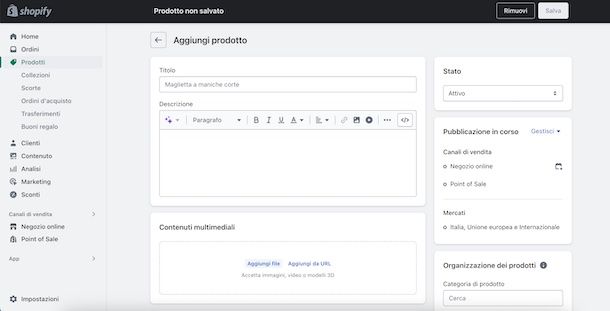
La prova è avviata e il piano è selezionato, non ti resta quindi che portare a termine la configurazione iniziale: nella Home sulla quale verrai ricondotto, nel pannello Guida di configurazione collocato al centro dello schermo, premi sul tasto Aggiungi prodotto e compila il form che ti viene mostrato inserendo Titolo, Descrizione, Contenuti multimediali (le foto del prodotto in questione) e procedendo compilando gli altri campi come Prezzo (completando anche il campo Prezzo di confronto se vuoi applicare uno sconto e Costo per articolo che non verrà visualizzato dai clienti), Scorte (suddiviso in SKU e codice a barre, con possibilità di apporre il segno di spunta sulla voce Monitora quantità per impostare il numero di pezzi disponibili e di articoli presenti in magazzino oltre che sulla voce Continua a vendere quando esaurito), Spedizione (per aggiungere il peso e le informazioni doganali per la spedizione internazionale) e Varianti (per aggiungere opzioni di taglie e/o colori disponibili).
Con le funzioni collocate sulla destra della pagina, invece, puoi andare ad agire su ulteriori funzioni come quelle riportate qui di seguito.
- Pubblicazione in corso — premendo sulla voce Gestisci puoi scegliere i canali di vendita tra Negozio online e Point of Sale (POS). Quest'ultimo altro non è che un'app che consente di vendere i propri prodotti anche nei luoghi fisici, sincronizzandosi con il negozio online.
- Organizzazione dei prodotti — da qui puoi creare delle categorie all'interno delle quali classificare i prodotti in vendita, aggiungendo ulteriori dettagli come il Tipo di prodotto, il Fornitore, le Collezioni e i Tag. Tutta questa sezione è facoltativa, ma può aiutarti a fare ordine nel tuo ecommerce.
Una volta compilata tutta la pagina Web con le informazioni richieste, premi sul pulsante Salva collocato in alto a destra per salvare, per l'appunto, il prodotto in questione nell'elenco degli articoli in vendita.
Se ancora non te la senti di aggiungere prodotti, ma vuoi solo comprendere meglio il funzionamento di questa piattaforma, clicca sul tasto Aggiungi un prodotto di esempio, per visualizzare un pratico fac-simile utile per capire meglio come muoverti in questa sezione. Premendo sul tasto Anteprima pagina del prodotto, inoltre, puoi visionare come apparirà l'articolo in vendita sul tuo shop.
Inoltre, premendo sulle varie voci nella sezione Prodotti presente nel menu sulla sinistra della pagina, puoi accedere a ulteriori funzioni. Cliccando su Prodotti puoi vedere l'elenco degli articoli aggiunti e aggiungerne di nuovi premendo sul tasto Aggiungi prodotto. Inoltre, facendo clic sulle voci Esporta e Importa, puoi rispettivamente esportare il tuo elenco in formato CVS e pubblicare nuovi prodotti importandoli tramite file, sempre in tale formato.
Cliccando sulla voce Collezioni, invece, puoi raggruppare i tuoi prodotti e renderli visibili sul tuo negozio online come una pagina Web dotata di una galleria prodotto, mentre premendo su Scorte puoi accedere al pannello nel quale visualizzare, per l'appunto, le scorte presenti.
Con la sezione Ordini d'acquisto puoi controllare i prodotti degli ordini emessi ai fornitori, mentre con l'opzione Trasferimenti puoi trasferire gli articoli tra le tue sedi e monitorarne le scorte. In ultimo, con la sezione Buoni regalo, è possibile creare dei buoni regalo da emettere e inviare tramite codice e da vendere compilando il form che, in entrambi i casi, ti viene mostrato.
Creare un negozio
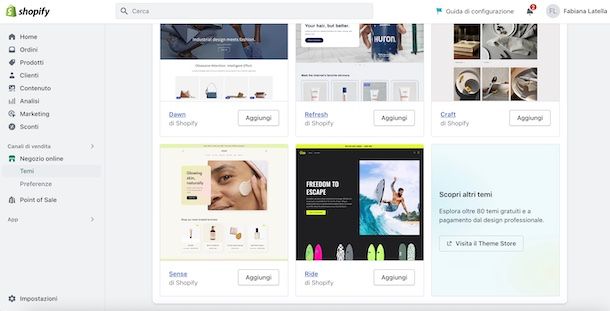
Adesso, tornando alla Home, puoi completare la procedura di configurazione guidata premendo sul tasto Personalizza il tema, per modificare la grafica del tuo negozio online. Nella pagina Web che vedi aprirsi puoi sceglierne uno tra i temi più popolari premendo sul tasto Aggiungi per inserirlo nella sezione Libreria temi, oppure visitare lo store dei temi cliccando sul bottone Visita il Theme Store. Da qui puoi visualizzare i numerosi temi gratuite e a pagamento offerti da Shopify e premere sul tasto Prova il tema per aggiungerlo alla tua libreria.
Una volta scelto il tema che desideri utilizzare per il tuo negozio premi sul tasto Personalizza, per modificarlo. In questo modo ti troverai dinnanzi a una nuova pagina Web sulla quale poter lavorare per rendere il tuo negozio più personale possibile.
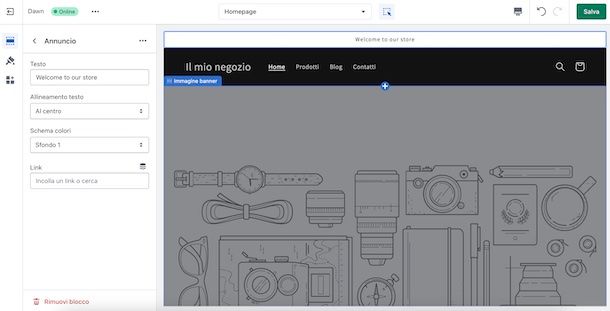
Da qui, nella sezione Homepage, puoi andare a modificare i vari elementi presenti: premi quindi sulla sezione Annuncio/Barra degli annunci e, nel pannello che compare sul lato sinistro dello schermo, completa i campi Testo, scegli l'allineamento, lo scheda dei colori ed eventualmente aggiungi un link. Se non vuoi utilizzare il blocco, invece, premi sul tasto Rimuovi blocco.
Ora procedi facendo la stessa cosa con la sezione Header. Premi su di essa e utilizza la sezione laterale per andare a modificare gli elementi presenti. Scegli quindi la posizione del logo, se lo desideri modifica il menu creandone uno nuovo e assegnandogli un nome, aggiungendo poi le varie voci e premendo, in ultimo, sul tasto Salva.
Ora, tornando alla modifica dell'header, seleziona il tipo di menu tra a discesa, finestra o le altre opzioni presenti, poi decidi se mantenere l'header fisso e completa la configurazione selezionando lo schema colore, l'area geografia, la seconda lingua e la spaziatura. Inoltre, nella sezione Impostazioni tema puoi selezionare il Tipo di carrello e aggiungere un logo.
In base al tema scelto, inoltre, ci potrebbero essere impostazioni ulteriori sulle quali poter agire. In ultimo, nella sezione Codice CSS personalizzato puoi andare ad aggiungere le modifiche grafiche tramite codice.
Dopodiché, premi sulla voce Immagine banner, seleziona l'immagine di sfondo della tua homepage, digita il testo che vuoi visualizzare al centro dello schermo e modifica il pulsante lì presente. Ora che hai capito il funzionamento della modifica del tema puoi procedere per tutte le sezioni presenti come quella relativa alle Collezioni in evidenza o al Footer.
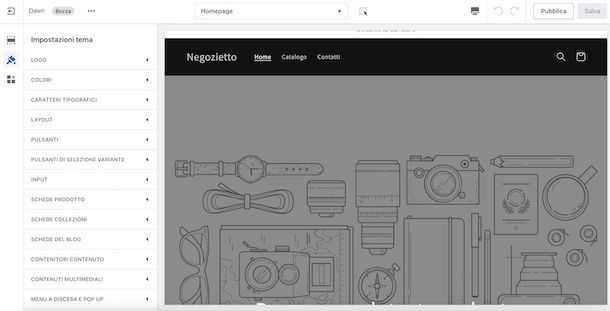
Una volta completata la modifica dell'homepage puoi premere sull'icona Impostazioni tema (il pennello alla sinistra dello schermo) per poi selezionare una per una le categorie lì presenti e aggiungere/modificare gli elementi.
Per fare un esempio: premi sulla categoria Logo, poi fai clic sul tasto Seleziona immagine e carica il logo del tuo negozio. Dopodiché sposta la barra per impostare la grandezza del logo sul desktop, quindi carica un favicon da visualizzare nella scheda della pagina.
Per ogni categoria ci saranno varie impostazioni sulle quali andare ad agire per modificare ogni elemento come i colori, i caratteri tipografici, il layout, i pulsanti, gli input, le schede prodotto e via dicendo.
In ultimo, premendo sul tasto Incorporazioni app (i **tre quadrati con il simbolo +) puoi usare la barra di ricerca per trovare app compatibili con il tuo store. Alternativamente, per visualizzarne l'elenco completo, premi sulla voce Visualizza app, quindi individua un'app che ti interessa tra quelle presenti nella nuova pagina, premi su di essa e fai clic sul tasto Aggiungi app, per incorporarla sul tuo ecommerce.
Tieni anche presente che, premendo sull'icona del monitor del PC in alto a destra, puoi visualizzare il tuo shop online nei vari formati desktop, mobile e a schermo intero. Una volta concluse tutte le modifiche del caso, quando hai raggiunto un livello di grafica che ti soddisfa, premi sul pulsante verde Salva, per rendere effettive tutte le modifiche eseguite, e Uscita (diametralmente dal lato opposto) per tornare alla Home di Shopify.
Configurare pagine, blog e altre funzioni
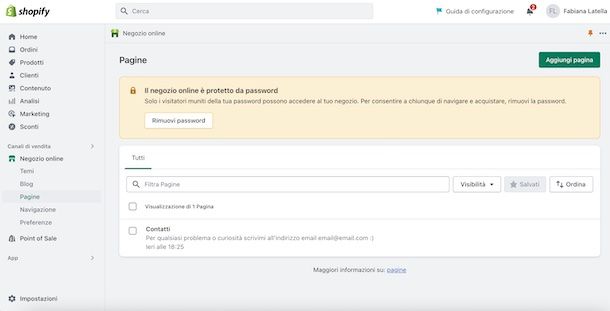
Ora sei pronto per procedere con la configurazione degli altri elementi come le pagine ed eventualmente il blog. Per procedere, nella Home di Shopify, premi sull'opzione Pagine presente sotto alla voce Negozio online. Da qui puoi aggiungere le pagine che puoi rendere visibili nel menu del tuo e-commerce.
Per mostrarti il suo funzionamento prenderò ad esempio la pagina Contatti, utile per inserire le informazioni relative ai metodi con cui i tuoi clienti possono parlare con te. Nella schermata che si apre premi quindi sul tasto Aggiungi pagina, quindi compila i vari campi che ti vengono mostrati.
Assegna alla pagina in questione un Titolo (es. Contatti), poi digita il contenuto della pagina nell'omonimo campo con le informazioni che credi possano essere utili per chi approderà sulla pagina. Una volta terminato assegna un modello del tema in uso, per definire le modalità in cui la pagina verrà mostrata e clicca sul pulsante Salva.
Per aggiungere articoli al blog, invece, premi sulla voce Blog presente nel menu sulla sinistra, quindi premi il tasto Crea articoli sul blog e procedi sostanzialmente come spiegato per le pagine, aggiungendo però un'immagine in evidenza e un Riassunto.
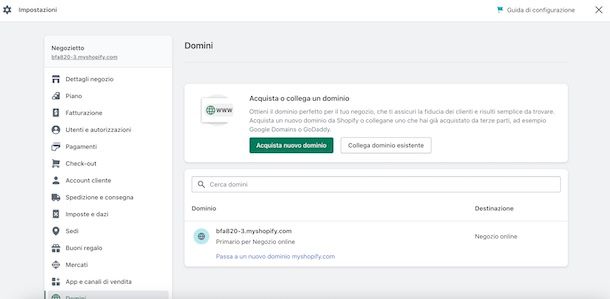
Con le voci Navigazione è possibile aggiungere dei menu e impostare dei filtri ricerca, mentre con Preferenze si possono aggiungere titolo e metadescrizione per la homepage, un'immagine per la condivisione social, collegare l'ecommerce a Google Analytics, configurare i Pixel di Facebook e impostare le questioni collegate alla privacy e alla protezione dallo spam. Da qui, inoltre, è possibile rimuovere la password dal tuo shop, per permettere a chiunque di visualizzare correttamente il negozio e i suoi prodotti. Per procedere premi sul tasto Rimuovi password e segui la procedura mostrata a schermo.
Ora, continuando con la configurazione guidata (raggiungibile premendo sulla voce Guida di configurazione), puoi procedere aggiungendo un dominio personalizzato (che puoi acquistare o collegare a un dominio esistente), creare un logo professionale con lo strumento Hatchful e assegnare un nome al negozio. Premi quindi sul tasto Nome negozio e compila i campi che ti vengono mostrati nella pagina Web che si apre, per poi premere il tasto Salva.
Non resta che installare Shopify Payment: premi sul tasto Installa Shopify Paymants, se necessario clicca sul pulsante Completa configurazione account per inserire tutti i tuoi dati, la categoria commerciale del prodotto e tutto ciò che viene richiesto e premi sul tasto Completa configurazione account. Dopodiché clicca sul pulsante Aggiungi metodi di pagamento, seleziona quello che desideri impostare (es. Satispay) e premi sui tasti Attiva (relativo a uno dei servizi che offrono il tipo di pagamento che hai selezionato), Collega e Installa, quindi segui la procedura che ti viene proposta per rendere effettivo il collegamento.
Gestire un negozio
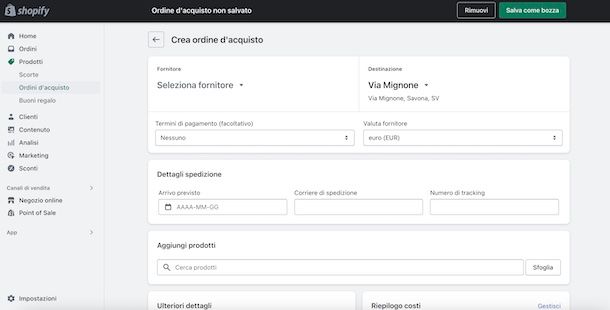
Adesso è tutto pronto e non ti resta che usare il tuo nuovo negozio online. Per gestire gli ordini ricevuti ti basta cliccare sulla voce Ordini presente nel menu laterale di Shopify. In questo modo si aprirà la pagina relativa alla lista di tutti gli ordini ricevuti: da qui hai la possibilità di filtrarli in base a parametri personalizzati, crearne di nuovi e sfogliarli in base al loro stato.
Se vuoi creare manualmente un ordine (nel caso in cui, ad esempio, lo avessi ricevuto da un altro canale) non devi far altro che cliccare sulla voce Bozze ordini, premere sul pulsante per creare un nuovo ordine e compilare il modulo che ti viene proposto per poi premere sul tasto Invia fattura o Riscuoti pagamento, per contrassegnarlo come pagato.
Selezionando poi la voce Etichette di spedizioni, invece, puoi creare le tue etichette da applicare ai pacchi. In ultimo, con la sezione Check-out abbandonati, puoi visualizzare e gestire la lista dei carrelli abbandonati, che si creano ogni volta che un cliente aggiunge un prodotto al carrello ma non procede concretamente con l'acquisto.
Per quanto riguarda i clienti puoi gestire i loro dettagli, visualizzarne la cronologia degli ordini e raggrupparli. Tutto quello che devi fare è premere sull'opzione Clienti nel menu laterale sinistro, eventualmente importare una lista in formato CSV o aggiungere manualmente nuovi clienti al database del tuo ecommerce pigiando sul tasto Aggiungi cliente.
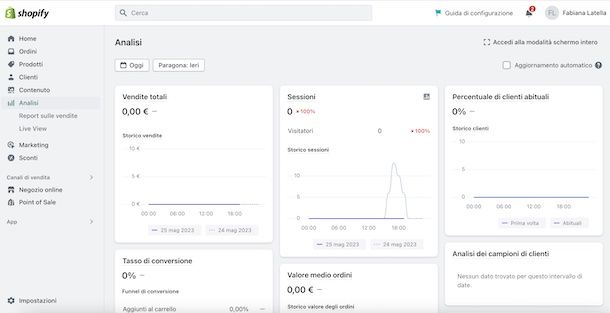
Inoltre, per monitorare l'andamento del tuo negozio, puoi consultare la sezione Analisi che consente di avere una panoramica generale sull'andamento dello store, di visualizzare i Report sulle vendite e di monitorare ordini e visitatori (Live View). Oltre a questo, nella sezione Marketing, hai a disposizione numerosi altri strumenti utili per gestire le tue campagne e creare delle automazioni, utili per convertire i visitatori in clienti.
Vuoi creare degli sconti da applicare in maniera automatica ai carrelli nel momento del check-out? Allora premi sulla voce Sconti (presente sempre nel menu laterale), poi fai clic sul tasto Crea sconto e scegline la tipologia. Con una breve procedura guidata riuscirai in men che non si dica a creare varie tipologie di sconti applicabili ai tuoi articoli.
Ti serve ancora di più? In tal caso puoi trovare altri strumenti utili nella sezione App, di cui ti ho già accennato in precedenza, che consente di aggiungere, per l'appunto, app con altre funzioni mancanti al tuo shop online.
Come funziona Shopify Starter
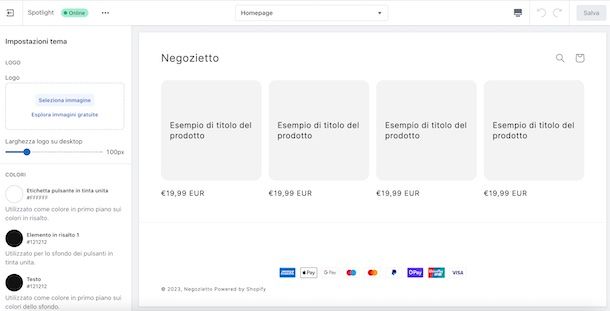
Quanto ti ho mostrato finora riguarda le versioni Basic, Shopify e Advanced del servizio. Tuttavia, come ti ho già accennato in precedenza, esiste anche l'abbonamento Shopify Starter che si comporta in maniera differente rispetto a quanto appena visto.
Il piano Starter, infatti, prevede un negozio online semplificato ed è adatto per vendere su piattaforme come social media o app di messaggistica. In sostanza il piano in questione permette di creare un link prodotto da condividere sul canale che si preferisce.
Tutto quello che devi fare con il tuo negozio, quindi, è aggiungere i prodotti prestando attenzione a inserire immagini e descrizioni accattivanti, personalizzare brevemente un tema (solo con alcune impostazioni essenziali come l'aggiunta di un logo, la modifica del colori, le informazioni sul brand e il collegamento con i social media) selezionare un nome, i metodi di pagamento e rimuovere la password. Dopodiché sei pronto a vendere condividendo i prodotti sui social e sulle app.
Con il servizio Linkpop, inoltre, è possibile creare un link bio da inserire sui social che funziona a mo' di vetrina dei prodotti, per aumentare le vendite, la visibilità degli articoli e velocizzare il processo. Per il resto, come per gli altri piani, sono previsti i vari report (finanziari, analisi prodotto, di acquisizione, sulle scorte, sul comportamento e di marketing).
Per quanto riguarda il prezzo Starter è il piano più economico, con un prezzo base di 5 euro/mese. Per saperne di più puoi leggere questa pagina Web di Shopify dedicata all'argomento.
Come usare Shopify senza Partita IVA
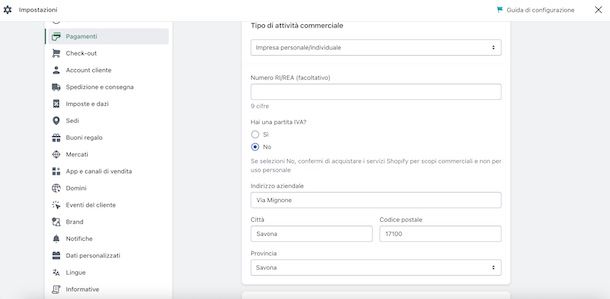
Non possiedi la Partiva IVA e ti stai chiedendo se puoi comunque vendere su Shopify? La risposta è piuttosto complessa. Shopify, per essere utilizzato, non richiede l'obbligatorietà della Partiva IVA.
Nella sezione relativa alle proprie informazioni personali (raggiungibile in Impostazioni > Pagamenti) è possibile rispondere in maniera negativa al quesito Hai una partita IVA?. Tuttavia, in questi casi, bisogna prestare attenzione non tanto ai requisiti di uso della piattaforma, quanto alle leggi in vigore in Italia.
L'unica modalità di lavoro e/o guadagno che non richiedere l'apertura della P.IVA è quello occasionale e non organizzato. Tuttavia, essendo Shopify un e-commerce online aperto 24h non può essere considerabile occasionale. Un'altra questione riguarda il tipo di oggetto venduto: se si tratta di cose usate è molto più probabile che si possano vendere senza aprire una Partita IVA, mentre se sono nuove lo scambio non si configura più come un accordo tra privati.
Per queste ragioni, visto la complessità dell'argomento e le varie clausole che si possono applicare da situazione a situazione, prima di provare a vendere su Shopify in assenza di Partita IVA ti consiglio di contattare un commercialista che potrà dirti di più sull'argomento.
In linea generale, comunque, è buona norma non agire ai limiti della legge, ma aprire un e-commerce quando si è certi di fare tutto perfettamente a norma.
Come funziona la spedizione con Shopify
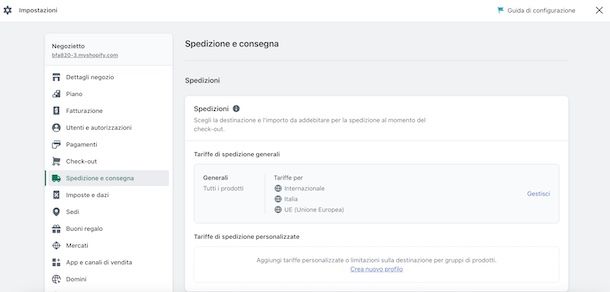
Ti stai chiedendo come funziona la spedizione con Shopify? Allora sappi che puoi gestire ogni aspetto relativo alle spedizioni semplicemente premendo sul tasto Impostazioni presente in basso a sinistra della Dashboard, per poi cliccare sulla voce Spedizione e consegna.
Da qui, come prima cosa, puoi creare un profilo di spedizione generale o personalizzato. Con il primo applicherai le stesse tariffe di spedizione a tutti i prodotti, con il secondo puoi personalizzare le tariffe di spedizione per diverse tipologie di articoli. Maggiori info qui.
Per modificare le tariffe non devi fare altro che premere sulla voce Gestisci in corrispondenza del riquadro Tariffe di spedizione generali o Tariffe di spedizione personalizzate, selezionare le zone di spedizione e premere sul tasto Aggiungi tariffa.
Sempre per quanto riguarda la spedizione puoi decidere di renderla gratuita, oppure a pagamento sulla base delle tariffe del corriere calcolate in tempo reale tramite le integrazioni tra il tuo sito e questi ultimo o, ancora, forfettaria. Maggiori info qui.
Dopodiché puoi aggiungere altre metodologie di spedizione che il tuo ecommerce utilizzerà come la consegna la locale e il ritiro locale. In questo caso ti basta premere sull'indirizzo della tua sede presente nei riquadri Consegna locale e Ritiro locale e apporre il segno di spunta nella casella presente nella pagina successiva per attivare queste opzioni. Maggiori info qui.
Ma le funzioni personalizzabili per quanto riguarda le consegne non sono tutte qui: puoi attivare il Tempo di elaborazione, per permettere ai clienti di visualizzare la data di consegna, installare app per personalizzare la consegna, aggiungere imballaggi per effettuare calcoli più accurati, calcolare le tariffe di spedizione e visualizzare le etichette di prova da applicare ai tuoi pacchi, personalizzare i documenti di trasporto e attivare servizi di evasione ordini per utilizzare altri servizi logistici.
Ti serve ulteriore aiuto per impostare al meglio tutti i parametri relativi alle tue spedizioni? Allora puoi consultare la sezione dell'assistenza di Shopify dedicata alla spedizione e alla consegna, dove troverai numerose guide dettagliate sull'argomento.
Come funziona il dropshipping con Shopify

Tramite Shopify puoi decidere di aprire il tuo negozio online senza dover pensare a tutta la parte logistica. Con il dropshipping, infatti, puoi decidere di affidare queste questioni ai fornitori esterni — i dropshipper, per l'appunto — che si occupano di tenere le scorte e di spedirle.
In poche parole paghi al fornitore il prezzo all'ingrosso dei prodotti, mentre li offri sul tuo shop ai clienti a un prezzo di vendita che decidi tu. Quando un cliente acquista un prodotto, paghi il fornitore e scegli la metodologia con cui spedirlo.
Tra i principali vantaggio del dropshipping ci sono i minori costi di avvio dell'attività, la totale assenza dei costi di stoccaggio, il risparmio di tempo speso in imballaggio e spedizione e la facilità di avvio di un'attività di questo tipo. Tuttavia, però, ci sono anche alcuni svantaggi, primo tra tutti l'elevatissima concorrenza e, di conseguenza, un minore margine di profitto.
Su Shopify avviare un'attività di questo tipo è facilissimo, ti basta infatti creare un e-commerce come visto precedentemente e curare il lato di marketing e di assistenza ai clienti della tua attività. Per quanto riguarda il dropshipping vero e proprio, però, devi innanzitutto scegliere i prodotti da vendere e trovare un fornitore affidabile. Per cominciare ad addentrarti in questo mondo non ti resta che dare un'occhiata alla mia guida sui siti per dropshipping, dove troverai i principali fornitori europei e non.

Autore
Salvatore Aranzulla
Salvatore Aranzulla è il blogger e divulgatore informatico più letto in Italia. Noto per aver scoperto delle vulnerabilità nei siti di Google e Microsoft. Collabora con riviste di informatica e ha curato la rubrica tecnologica del quotidiano Il Messaggero. È il fondatore di Aranzulla.it, uno dei trenta siti più visitati d'Italia, nel quale risponde con semplicità a migliaia di dubbi di tipo informatico. Ha pubblicato per Mondadori e Mondadori Informatica.






